Mac'inizde Dikte Nasıl Kullanılır (08.13.25)
Not ve e-posta yazmanın geleneksel ve tartışmasız en kolay yolu, bilgisayarınızın klavyesi ve faresidir. Ancak herhangi bir nedenle klavye veya fareyi kullanamıyorsanız, Apple dikte adı verilen başka bir özelliği kullanabilirsiniz. Dikte, belirli durumlarda oldukça kullanışlı olabilir. Örneğin, bir şey yapmakla meşgulseniz ve acil bir not veya e-posta yazmak istiyorsanız, notu klavyenizden yazmak yerine dikte özelliğini kullanmak ve bir e-posta göndermek için fareyi tıklatmak, çoklu görevleri etkili bir şekilde yapmanızı sağlayacaktır. /p>Mac'te Dikte Nasıl Kurulur
Dikte özelliği Mac cihazlarda standarttır, ancak kullanmaya başlamadan önce onu açmanız ve ayarlamanız gerekir. Dikte özelliğini açmak için şu adımları kullanın:
- Sol üstteki küçük Apple simgesini tıklayarak Sistem Tercihleri'ne gidin ekranınızın köşesinde.
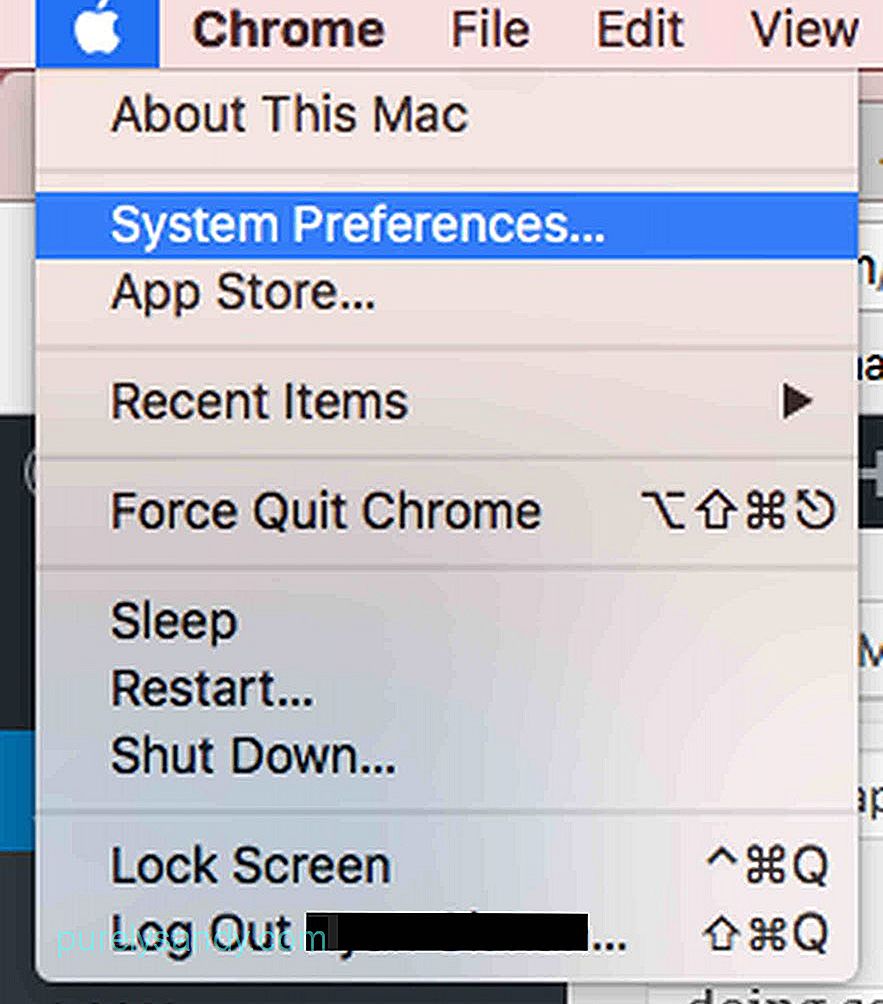
- Klavye'yi tıklayın.
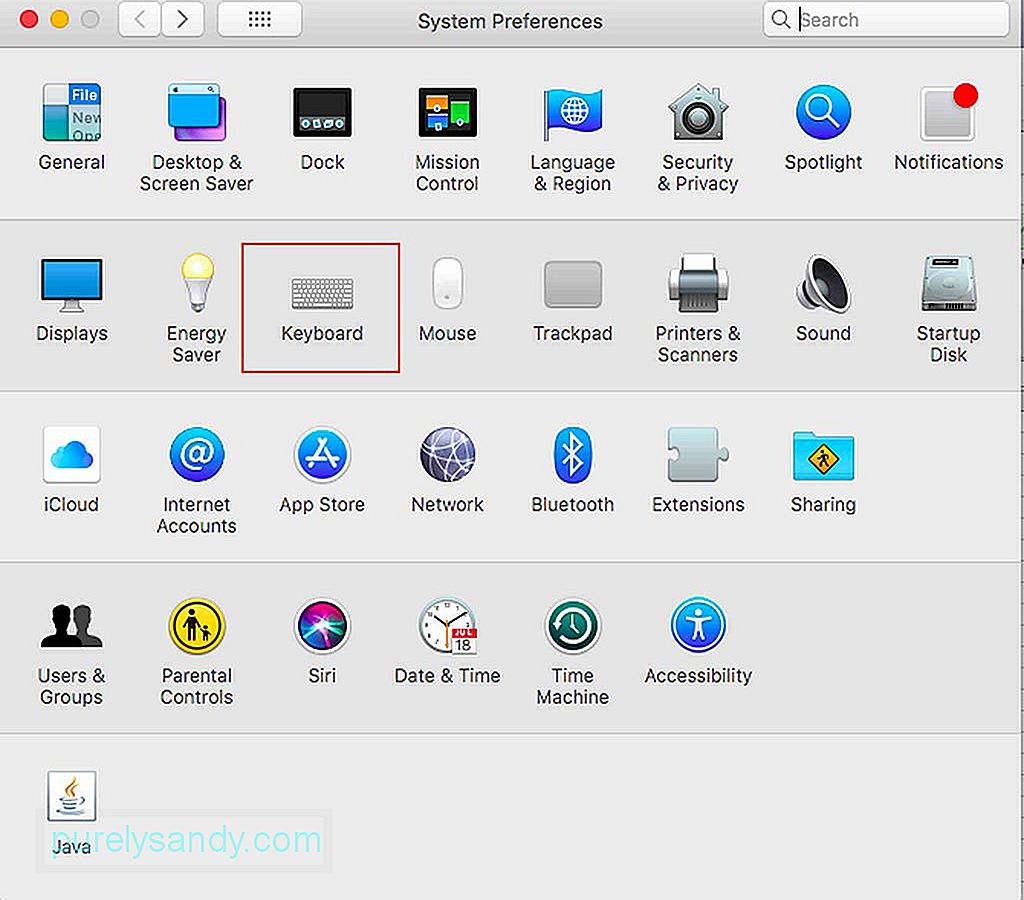
- Dikte sekmesini tıklayın.
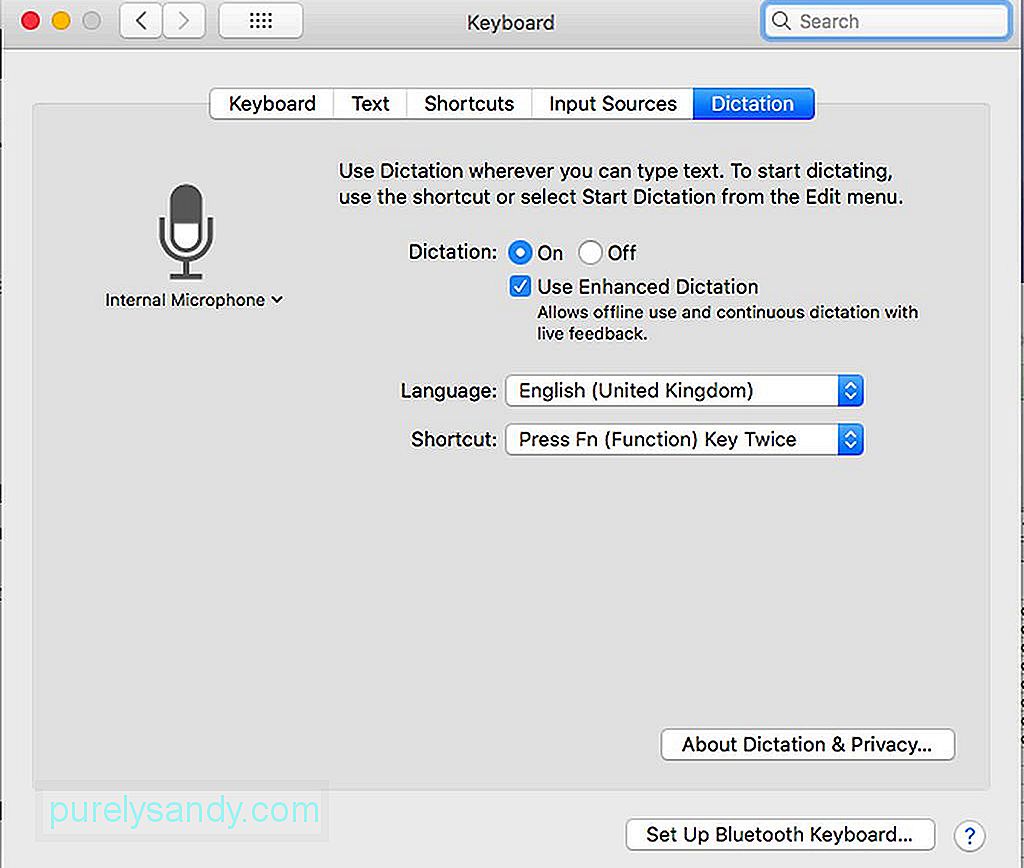
- Dikte sekmesinin altında size birkaç seçenek sunulur. Açık radyo düğmesini seçtiğinizden emin olun.
- Gelişmiş Dikte Kullan kutusunu işaretleyin. Gelişmiş dikte, özelliği Mac'iniz çevrimdışıyken bile kullanmanıza olanak tanır.
- İhtiyacınız olduğunda özelliği açmak için tercih ettiğiniz Dil ve Kısayol'u seçin. o. Kısayollar, ihtiyacınız olduğunda dikteyi açmak için klavyenizde yazmanız gereken bir dizi tuştan oluşur. Örneğin, dikteyi etkinleştirmek için Fn düğmesini iki kez yazmak kullanılabilir.
- Bunlardan sonra, Mac dikte özelliğini hemen hemen ayarlamış olursunuz. İnce ayar yapabileceğiniz başka ayarlar da var, ancak temel ayarlar başlamanız için yeterli.
Apple'ın Mac'teki dikte özelliği basittir, ancak alışmanız gerekecek ve biraz zaman alabilir. Bunun nedeni, epeyce komutları ezberlemeniz gerekmesidir. Aslında yüzün üzerinde komut var ama endişelenmeyin çünkü birkaç temel komutla başlayabilir ve geri kalanını zamanla ihtiyacınız oldukça öğrenebilirsiniz. Bununla birlikte, mevcut komutları gözden geçirmek için zaman ayırmanız, yalnızca mevcut olanlara aşina olmanız için iyi bir fikirdir. Farklı uygulamalara özgü komutları not etmek de önemlidir. Bu nedenle, bir e-posta yazmak ve göndermek için dikte kullanıyorsanız, not yazarken ve kaydederken karşılaştırıldığında farklı komutlar olacaktır. Bir e-posta yazarken, alıcının/alıcıların adını, konuyu, mesajı da ekleyebilir ve ardından e-postayı klavyede yazmadan veya komutlara tıklamak için farenizi kullanmadan gönderebilirsiniz.
Özelliği en üst düzeye çıkarmak istiyorsanız, e-posta yazmak ve göndermek gibi basit bir şeyle başlayın. Bunu yapmak için e-posta uygulamasını açın ve ardından dikteyi açmak için tercih ettiğiniz kısayola basın. Mikrofon simgesi olan küçük bir kutu görünecektir. Söz konusu uygulama için mevcut komutların listesini göstermek için komutları göster demeniz yeterlidir. Tıkla, geçiş, çık ve sonraki alan< gibi komutların listesini görüntülemek için bir açılır pencere görünür. /strong> diğerlerinin yanı sıra. Cihazınızı tamamen eller serbest kullanmanız gerekiyorsa, Apple'ın dikte özelliği şüphesiz kullanışlı olacaktır. Ancak, Mac'in tüm özelliklerinin dikte ile kontrol edilemeyeceğini unutmayın. Dikteyi etkili bir şekilde kullanabilmek için mevcut komutları tanımak için zaman ayırın.
Dikte özelliğinin ihtiyacınız olduğunda iyi çalıştığından emin olmak için Mac'inizin her zaman en iyi durumda olduğundan emin olmanız gerekir. Neyse ki Mac'inizi optimize etmek göründüğü kadar zor değil. Mac onarım uygulaması, cihazınızdaki RAM'i, depolama alanını ve diğer temel özellikleri en üst düzeye çıkarmanıza yardımcı olur.
Youtube videosu: Mac'inizde Dikte Nasıl Kullanılır
08, 2025

